Panda Antivirus für Mac ist eine kostenlose Antivirensoftware, die behauptet, Kunden sowohl Echtzeitschutz als auch die Möglichkeit zu bieten, manuell nach Viren zu suchen. Möglicherweise haben Sie es jedoch schon lange verwendet und möchten dies tun Deinstallieren Sie Panda Antivirus but don’t know how to do it. Now you need a software program designed for Software und Apps deinstallieren um diese Arbeit für Sie zu erledigen.
In diesem Beitrag erfahren Sie, welche Methoden Sie verwenden können, um Panda Antivirus und so ziemlich jede andere hartnäckige Software, die Sie auf Ihrem Gerät haben, zu deinstallieren. Diese Methoden sind auf die Deinstallation fast aller Anwendungen anwendbar. Wenn Sie wollen Deinstallieren Sie Roblox, Steam, and other software or apps, automatic uninstall tool is a good choice. Read the following sections if you are interested in learning more about it.
Inhalte: Teil 1. Was ist Panda-Software?Teil 2. Einfache Schritte zur Deinstallation von Panda Antivirus auf Mac oder PCTeil 3. Panda Antivirus auf dem Mac automatisch deinstallierenTeil 4. Fazit
Teil 1. Was ist Panda-Software?
Viele Leute haben es auch geliebt, Panda Antivirus zu verwenden Panda Internet Security, zwei ziemlich bekannte Programme. Panda Antivirus bietet die benutzerfreundlichste Sicherheit, um Sie beim Spielen, Arbeiten oder Surfen im Internet zu schützen. Da Panda Free Antivirus alles online erledigt, müssen Sie keine Dateien speichern oder regelmäßige Updates ausführen, was es leicht macht. Das Beste daran ist, dass Panda Free Antivirus keine negativen Auswirkungen auf die Computergeschwindigkeit hat.
Die beiden Hauptgründe, warum sich Einzelpersonen dafür entscheiden, Panda Antivirus von ihrem PC zu deinstallieren, sind, ein anderes Antivirenprogramm herunterzuladen oder es vollständig neu zu installieren. Einige Benutzer treffen jedoch auf ein Problem sie können Panda Antivirus nicht deinstallieren. Glücklicherweise helfen Ihnen die folgenden zwei Methoden definitiv, dieses Problem zu beheben.
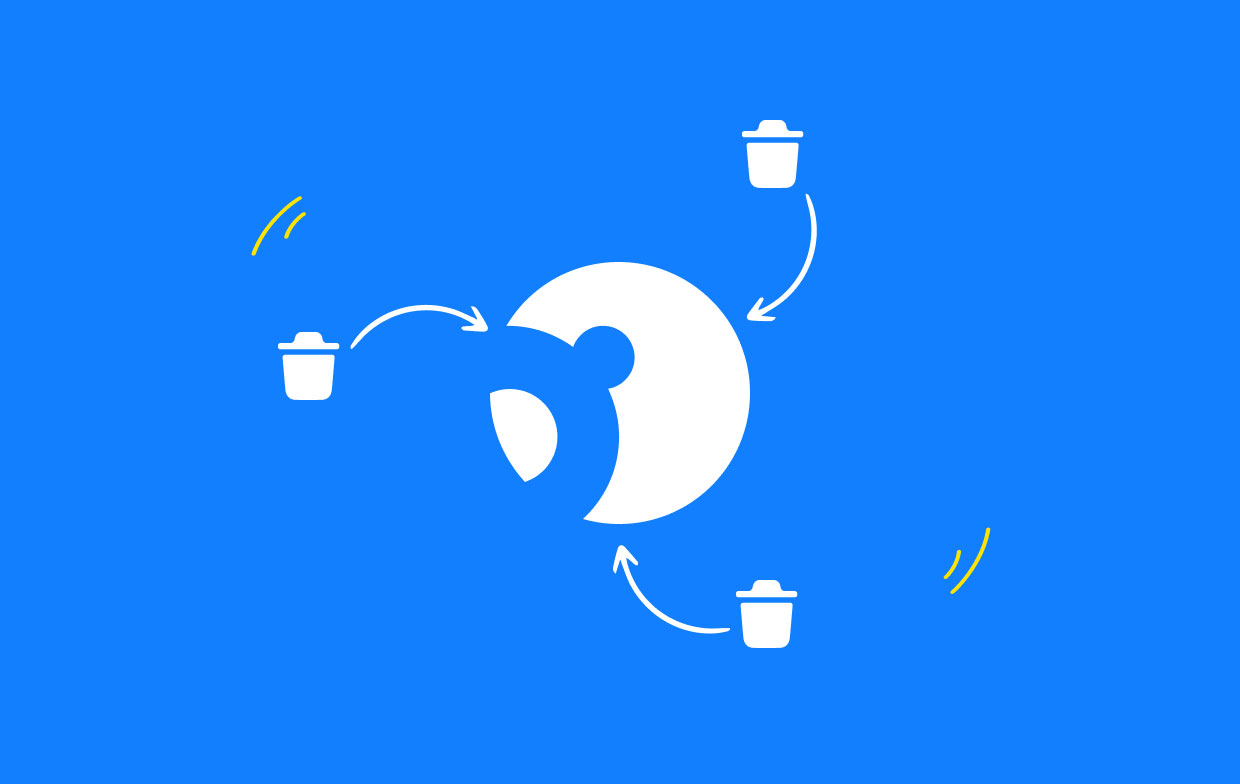
Teil 2. Einfache Schritte zur Deinstallation von Panda Antivirus auf Mac oder PC
Sie sollten das aktuelle Programm schließen, bevor Sie mit dem Entfernen beginnen. Wähle aus Verlassen Option, indem Sie mit der rechten Maustaste auf das Symbol im Dock klicken. Sie können dann diesen Anweisungen folgen, um Panda Antivirus korrekt zu deinstallieren.
Die meisten Programme können oft schnell und einfach entfernt werden, indem sie verworfen werden. Wenn Sie jedoch mit Antiviren- oder Sicherheitssoftware arbeiten, empfehlen wir Ihnen, das integrierte Deinstallationsprogramm zu verwenden, um die Entfernung abzuschließen.
Wenn Sie noch die Installationspaketdatei haben In dieser Situation können Sie Panda Antivirus effektiv entfernen, indem Sie die unten angegebenen Schritte ausführen (diese Schritte funktionieren auch für Windows-PC-Benutzer, um diese App zu entfernen):
- Suchen Sie die Installationsdatei mit dem Finder und doppelklicken Sie darauf, um sie zu starten.
- Öffnen Sie das Panda Antivirus-Installationsprogramm, nachdem es gestartet wurde.
- Auswählen Deinstallieren Aktivieren Sie nach Auswahl der Deinstallationssoftware das Kontrollkästchen Panda Antivirus.
- Wenn der Deinstallationsvorgang abgeschlossen ist, wählen Sie aus Fortfahren um das Installationsprogramm zu verlassen.
Wenn Sie die Installationsdatei nicht haben, können Sie Panda Antivirus dennoch deinstallieren, indem Sie es in den Papierkorb ziehen. Ein Popup für diese Aktion wird angezeigt.
- Auswählen Anwendungen innerhalb der Seite nach dem Start des Finders.
- Bewegen Sie das Symbol von Panda Antivirus in Richtung der Müll nachdem Sie es im Ordner ausgewählt haben.
- Wenn Sie im Dialogfeld dazu aufgefordert werden, geben Sie Ihr vorhandenes Administratorkennwort ein.
- Wählen Sie im Popup-Fenster Deinstallieren, und geben Sie dann das Passwort erneut ein.
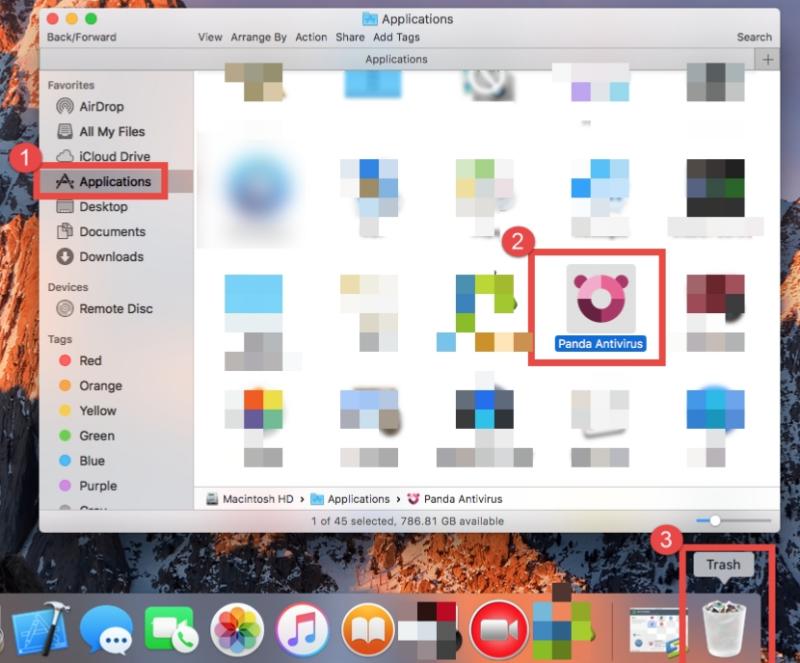
Einige Benutzer glauben möglicherweise, dass die Software erfolgreich deinstalliert wurde, da sie aus dem Anwendungsordner verschwunden ist. Dennoch ist es wahrscheinlich, dass bestimmte App-Komponenten noch im Systemverzeichnis vorhanden sind.
Wir raten allen Benutzern, nach solchen ungültigen Dingen zu suchen, damit sie vollständig gelöscht werden können. Sie können nach verwandten Objekten im suchen /Library Ordner, wenn Sie Panda Antivirus-Reste deinstallieren und Speicherplatz freigeben möchten.
- Starten Sie den Finder, wählen Sie Go aus der Menüleiste, dann drücken Gehe zum Ordner.
- Um darauf zuzugreifen, geben Sie den Pfad ein
/Libraryin das Feld "Gehe zum Ordner". - Geben Sie im Suchfeld den Namen der gewünschten App oder ggf. den Namen samt Hersteller ein und wählen Sie dann "Bibliothek."
- Wählen Sie die passenden Artikel aus den Suchergebnissen aus und werfen Sie sie weg.
- Geben Sie erneut den Speicherort des Bibliotheksverzeichnisses für den aktuellen Benutzer an.
- Suchen Sie nach Dingen mit dem Begriff "Panda Antivirus" an folgenden Stellen:
~/Library,~/Library/Preferences, ~/Library/LaunchAgents, ~/Library/PreferencePanes, ~/Library/Caches,~/Library/ApplicationSupport, ~/Library/LaunchDaemons, ~/Library/StartupItems - Um Panda Antivirus-Reste dauerhaft zu entfernen, leeren Sie den Papierkorb.
Teil 3. Panda Antivirus auf dem Mac automatisch deinstallieren
Sie können das automatische Deinstallationsprogramm für Panda Antivirus auf dem Mac ausprobieren, wenn Sie nach einer problemlosen Möglichkeit suchen, die Panda Antivirus-Software zu deinstallieren. iMyMac PowerMyMac ist eines der effektivsten Entfernungsprogramme, die für die Verwendung mit Mac-Betriebssystemen verfügbar sind, die damit kompatibel sind.
Es hat eine benutzerfreundliche Oberfläche und eine starke Engine und ist in der Lage, alle unerwünschten, lästigen, hartnäckigen oder schädlichen Anwendungen mit nur wenigen Mausklicks zu löschen.
Die Verwendung dieses Tools bietet Ihnen den effektivsten Service zum Aufräumen Ihres Gadgets. Dies ist besonders hilfreich in Situationen, in denen das integrierte Deinstallationsprogramm von Panda Free Antivirus nicht richtig funktioniert oder wenn es in keiner Weise auf dem Computer angezeigt wird und Sie es nicht finden können.
Dies sind die Schritte zur Deinstallation der Panda-Apps:
- Öffnen Sie PowerMyMac, gehen Sie zur Startseite der App und wählen Sie aus App Uninstaller aus dem Dropdown-Menü, das angezeigt wird, um mit dem Entfernungsvorgang zu beginnen.
- Ihr Computer wird einer gründlichen Prüfung der Softwareinstallation unterzogen, nachdem Sie auf geklickt haben SCAN .
- Sie können auswählen, welche Apps aus einer Liste aller derzeit installierten Apps entfernt werden sollen. Wenn Sie die Namen der Panda-Programme in das Suchfeld eingeben, können Sie sie möglicherweise finden.
- Sie können alle mit Panda Antivirus verbundenen Dateien von Ihrem Computer löschen, indem Sie "SAUBER."
- Wenn es fertig ist, zeigt der Bildschirm die Worte "Cleaned Completed" an.

Teil 4. Fazit
Wir haben viele Methoden demonstriert Deinstallieren Sie Panda Antivirus auf dem Mac In diesem Artikel. Welche setzen Sie am liebsten ein? Was halten Sie für effektiver? In jedem Fall ist die Verwendung des App-Deinstallationsprogramms von PowerMyMac einfach, benutzerfreundlich und für alle Erfahrungsstufen geeignet.



